Cât de repede încărcați fișiere în găzduirea și înapoi prin ftp- client FileZilla - tehnologia Internet

Dacă aveți propriul site și încă nu utilizați faylzilla ftp-client. Tocmai ai complica viața ta. Din moment ce toate operațiunile de aici este mult mai rapid și mai ușor.
Programul este absolut gratuit și în limba rusă. Descărcați-l de pe site-ul oficial mai bine, pentru a evita probleme. În principiu, ca și restul programului, în ultimă instanță la resurse de încredere.
Acesta funcționează pe toate sistemele de operare, multilanguage.
De exemplu, vrem să copiați toate fișierele dumneavoastră de web-resurse pentru backup. Dar hosting avem nevoie pentru a face mai întâi fișierul din acest dosar, și numai după aceea vom putea să-l descărcați. Sau pentru a pompa toate fișierele unul câte unul. Mai mult decât atât, viteza de download va fi mult mai lent.
Aici, de exemplu, un client FTP faylzilla și doriți ceva pentru a copia de la gazdă. Pentru a face acest lucru un mouse și trageți obiectul în dosarul selectat (în acest caz, spațiul de lucru)
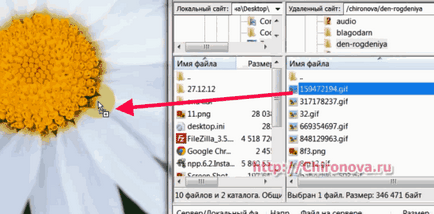
Elementul selectat nu este eliminat din gazdă. Pentru a elimina aplica o altă acțiune. Noi apăsați pe butonul din dreapta al mouse-ului și selectați Ștergere
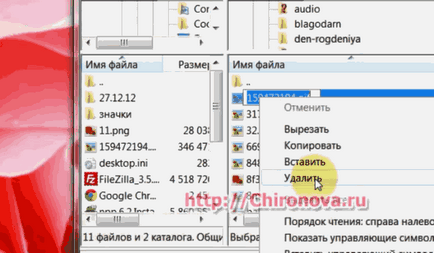
FilleZila descărca și instala pe computer
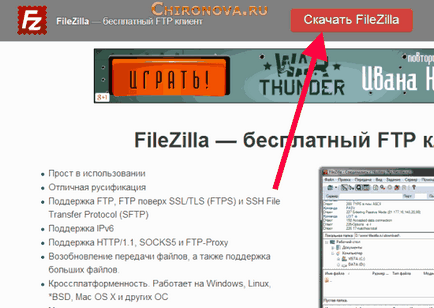
Apoi, selectați fișierele necesare. Cea mai recentă versiune este marcat roșu și un număr scris - este recomandată.
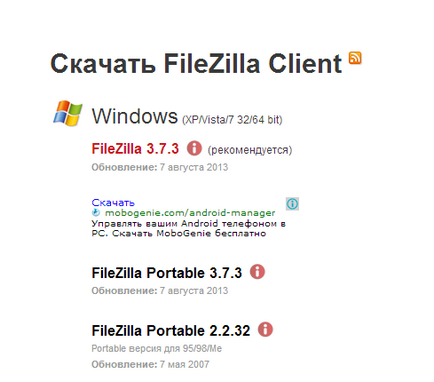
Mai jos arată versiunile portabile, precum și pentru alte sisteme de operare. Hit descărcați și să salvați într-un folder sau pe desktop. Odată ce fișierul este descărcat, vom apăsa butonul din dreapta al mouse-ului pe ea și selectați Rulare ca administrator
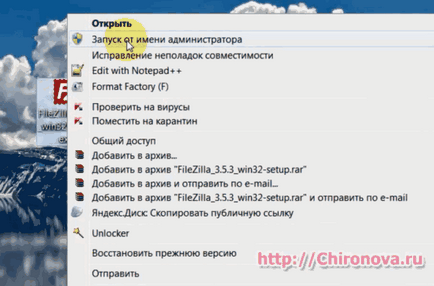
Fereastra se deschide și suntem întrebat dacă suntem de acord să instaleze un program. Hit IAgree
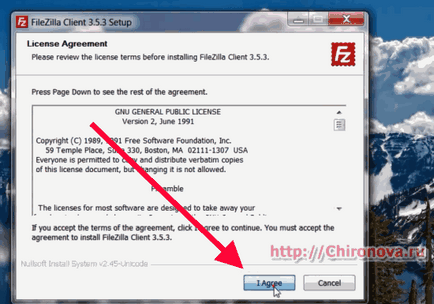
Ctavim căpușe în chikboks, la fel ca în captura de ecran, și faceți clic pe Următorul
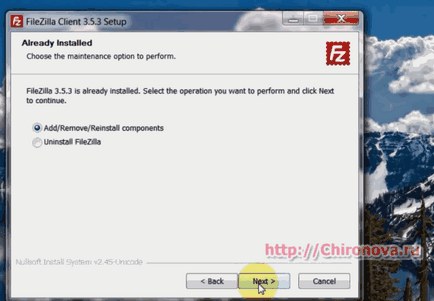
În fereastra următoare a pus din nou chikboks dacă există notat în altă parte și am apăsați din nou NEXT
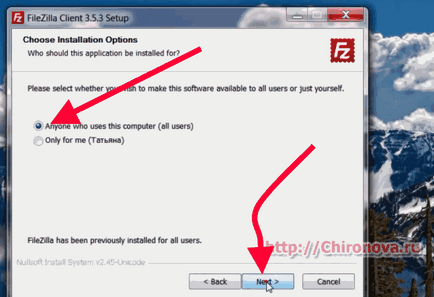
În continuare, ne-am întrebat de unde să instalați pictogramele de program. Am pus mai tick, la icoana se afla pe desktop. Pentru că am atașați-l la tava de sistem, mă simt atât de confortabil. Și faceți clic pe Următorul din nou
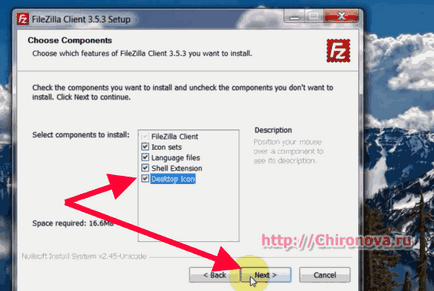
Ne arată calea unde este instalat programul. În cazul în care nu sunt îndeplinite, pentru a alege un alt folder prin apăsarea butonului Browze ... și confirmă ca înainte - NEXT
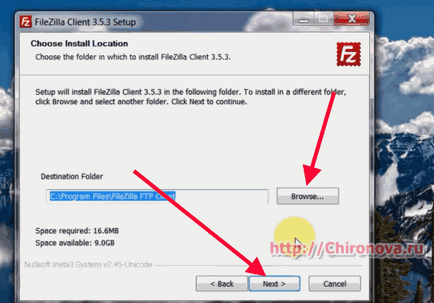
În următoarea fereastră faceți clic pe Instalați
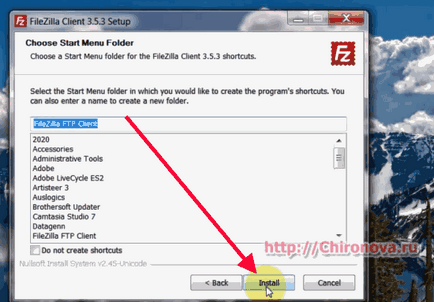
După instalare clic pe Finish
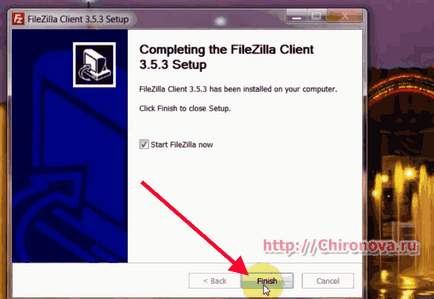
Pe avem o pictogramă de pe desktop, dacă am pus un cec în cazul în care am arătat mai devreme. Deschideți programul și configurați-l.
Cum se configurează FileZilla
Ne faceți clic pe File -> Site Manager
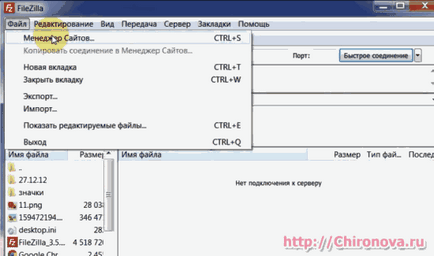
În fereastra care se deschide, apasam site nou și scrie numele. Sună așa cum vă place, deoarece este pur și simplu pentru ei înșiși
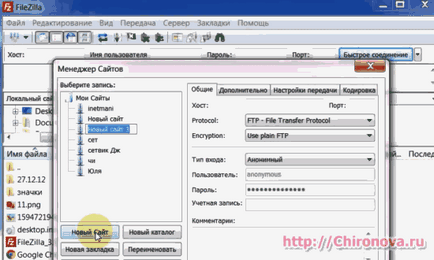
În fereastra din dreapta de scriere

[Stextbox id = »personalizat» umbra = »true» bcolor = »ccecfe» bgcolor = »ccecfe»] Dar încă mai păstrează în minte. Reguli de siguranță nu sunt recomandate pentru a stoca datele client FTP. Și este necesar să le introduceți de fiecare dată din nou. Pentru că în cazul în care computerul să devină afectate de virus, care fură parole, el devine cu ușurință deține datele. Și există deja posibil să se aștepte nimic rău. Prin urmare, nu salvați nici o parolă sau o schimbați cât mai des posibil. Și asigurați-vă că pentru a utiliza un antivirus licențiat! [/ Stextbox]
Și pentru a stabili o conexiune cu site-ul, faceți clic pe triunghiul (Ocoli coloană în galben) și selectați din meniul vertical din dreapta de resurse web

Cum de a lega Faylzilla programul Notepad ++
Faceți clic pe Editare -> Preferințe
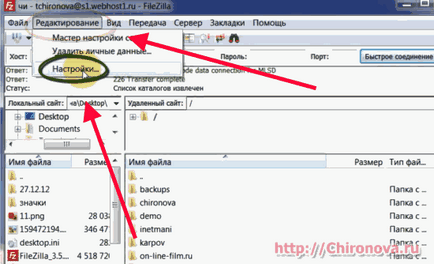
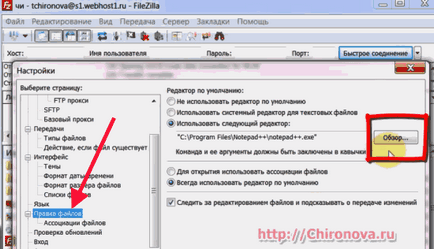
Odată ajuns în fața noastră a deschis fereastra de căutare a fișierelor. Du-te la disc C: -> Program Files (dacă ați instalat-l Faylzilla acolo) și găsi tati Notepad ++. Apoi, pictograma, ca și în captura de ecran și faceți clic pe Deschidere
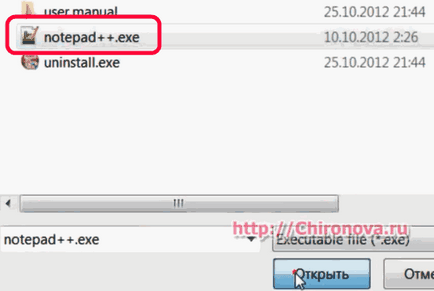
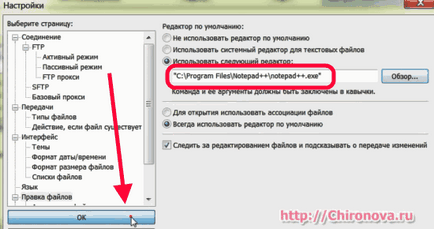
Cum de a lega într-un folder pe folderul de calculator ce gazduieste
Acest lucru este convenabil, pentru că nu va fi nevoie de fiecare dată pentru a căuta directorul dorit. Și pur și simplu faceți clic pe fila corespunzătoare. Se poate numi orice doriți. Pentru a face acest lucru, selectați site-ul și faceți clic pe ea pentru a faylzille
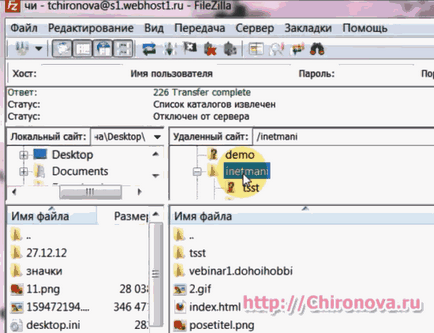
Apoi vom apăsa pe panoul de control Programele Marcaje -> Edit (sau Add) fila
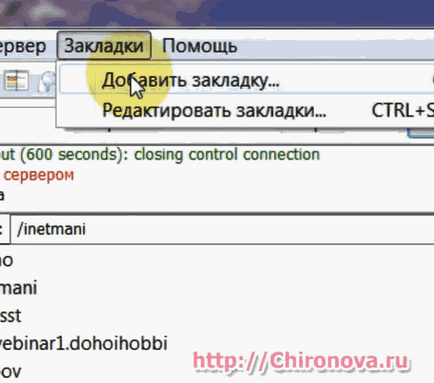
Și începe să-l edita, scrie
- nume de marcaj
- Numele folderului de pe computer
- Bifați sincronizare, mai bine să nu. În caz contrar, hosting va fi modificată produs într-un director local.
- Facem click pe OK
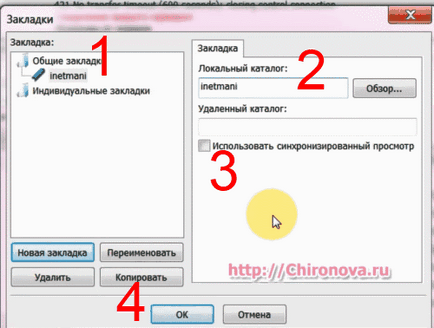
Marcaj adăugat. Și acum, dacă avem nevoie pentru a conecta site-ul cu directorul, care este proiectat special pentru ea, facem clic și selectați Marcaje dorit
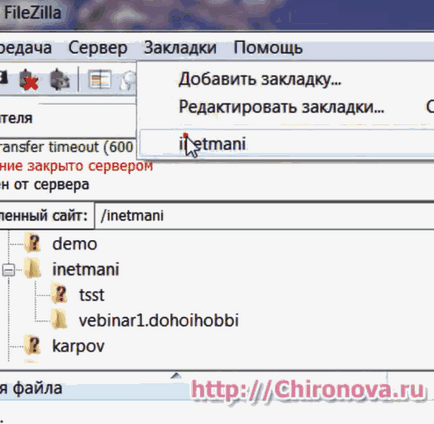
După aceasta, un site găzduit în dreptul ferestrei și un director local de pe partea stângă. Pentru a descărca că este suficient să apăsați pe butonul din dreapta al mouse-ului și faceți clic pe Descărcare

Fișierul sau tata să fie imediat pe calculatorul nostru, sau vice-versa. Dar când ești dimpotrivă să încărcați de pe computer la găzduirea, inscripția va fi diferit - Încărcați la server
Desigur, cineva obisnuit cu toate acestea a fost făcut pe gazdă. Dar am fost mult mai convenabil și mai rapid pentru a face toate aceste operațiuni, deoarece am scris cele de mai sus. Și dacă muncesc din greu pe site-urile lor. Vă sugerez să fii sigur că pentru a învăța cum să încărcați rapid fișiere în găzduirea și înapoi prin client FTP- FileZilla.